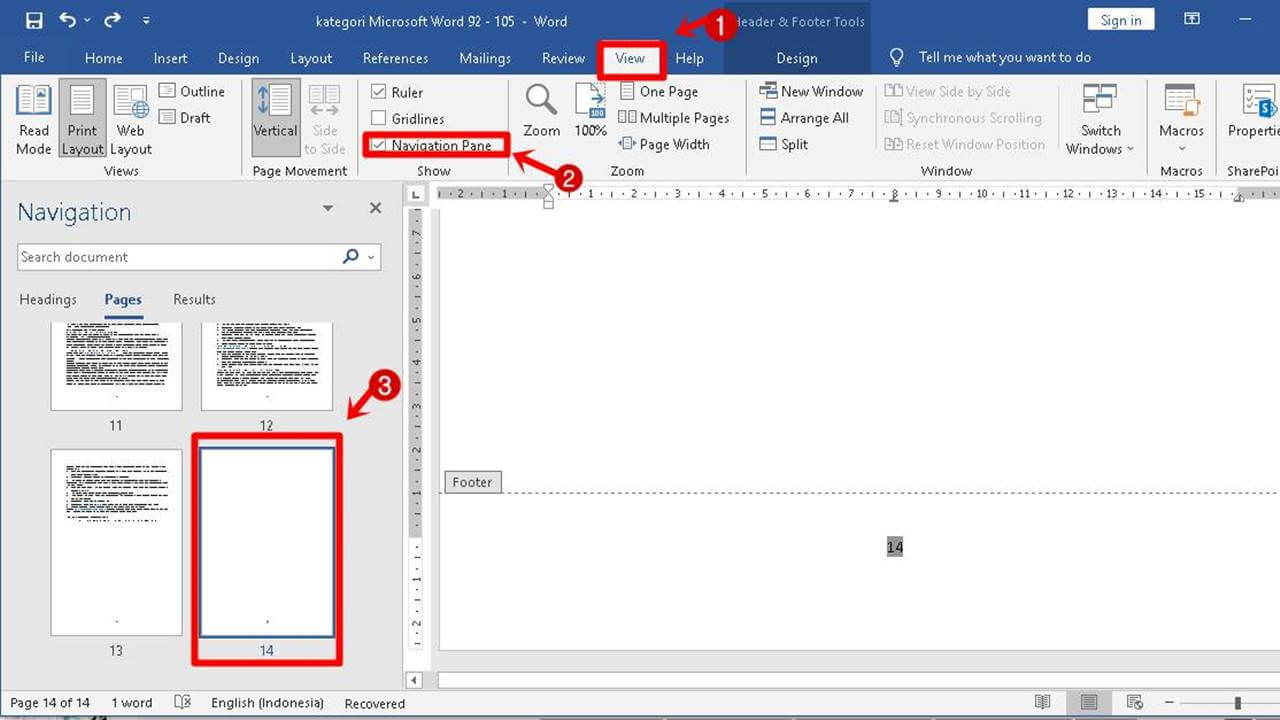Menaklukkan Halaman Kosong: Panduan Komprehensif Menghapus Halaman Kosong di Microsoft Word (1.200 Kata)
Halaman kosong yang misterius dan tidak diinginkan dalam dokumen Microsoft Word dapat menjadi sumber frustrasi yang tak berkesudahan. Bayangkan: Anda telah menghabiskan berjam-jam menyusun laporan penting, hanya untuk menemukan halaman kosong yang menyebalkan di akhir dokumen Anda, atau bahkan di tengah-tengahnya. Halaman kosong ini tidak hanya mengganggu estetika dokumen, tetapi juga dapat memengaruhi tata letak, pencetakan, dan bahkan presentasi Anda.
Artikel ini hadir sebagai panduan komprehensif untuk membantu Anda mengidentifikasi penyebab umum halaman kosong di Word dan, yang lebih penting, memberikan solusi praktis dan spesifik untuk menghilangkannya, selamanya. Kita akan membahas berbagai skenario, dari halaman kosong sederhana di akhir dokumen hingga halaman yang lebih rumit yang disebabkan oleh pemformatan yang tidak terlihat.
Memahami Musuh: Mengapa Halaman Kosong Muncul?
Sebelum kita melangkah ke solusi, penting untuk memahami akar penyebab halaman kosong. Berikut adalah beberapa tersangka utama:
- Paragraf Kosong: Penyebab paling umum adalah paragraf kosong yang tidak terlihat di akhir dokumen atau di antara halaman. Ini biasanya dihasilkan dengan menekan tombol Enter secara berlebihan.
- Pemisah Halaman Manual (Page Break): Pemisah halaman manual secara eksplisit memaksa dokumen untuk memulai halaman baru. Ini mungkin sengaja disisipkan, tetapi seringkali terlupakan dan menyebabkan halaman kosong.
- Pemisah Bagian (Section Break): Pemisah bagian digunakan untuk membagi dokumen menjadi bagian-bagian yang berbeda, masing-masing dengan format yang berbeda. Pemisah bagian yang tidak tepat dapat menyebabkan halaman kosong, terutama jika dikombinasikan dengan pengaturan tata letak yang aneh.
- Tabel: Tabel yang meluas hingga akhir halaman, atau tabel dengan baris kosong di akhir, dapat memaksa halaman baru dibuat.
- Gambar dan Objek: Gambar atau objek yang besar dan ditempatkan dekat bagian bawah halaman dapat memaksa teks untuk beralih ke halaman berikutnya, meninggalkan halaman kosong di belakang.
- Footer dan Margin: Pengaturan footer yang terlalu besar, atau margin bawah yang terlalu kecil, dapat menyebabkan teks meluap ke halaman berikutnya, menghasilkan halaman kosong.
- Pengaturan Paragraf (Spacing Before/After): Spasi sebelum atau sesudah paragraf yang terlalu besar dapat mendorong teks ke halaman berikutnya.
- Pengaturan Tata Letak (Layout): Pengaturan tata letak yang rumit, seperti "Widow/Orphan control" atau "Keep with next," dapat secara tidak sengaja menciptakan halaman kosong.
- Tabel yang "Broken": Jika sebuah tabel di dokumen rusak (mungkin karena corrupted atau kesalahan format), bisa jadi ada celah atau spasi yang menyebabkan halaman kosong.
Senjata Anda: Alat dan Teknik untuk Membasmi Halaman Kosong
Sekarang setelah kita memahami penyebabnya, mari kita persiapkan diri dengan alat dan teknik yang tepat untuk menaklukkan halaman kosong yang mengganggu ini.
1. Menyingkap Paragraf Tersembunyi: Mode Tampilkan/Sembunyikan (Show/Hide ¶)
Ini adalah senjata pertama dan terpenting Anda. Mode Tampilkan/Sembunyikan (ditandai dengan ikon ¶) mengungkapkan karakter pemformatan tersembunyi, termasuk paragraf kosong, spasi, tab, dan pemisah halaman.
- Cara Menggunakan: Temukan ikon ¶ di tab "Home" (biasanya di bagian "Paragraph"). Klik ikon tersebut untuk mengaktifkan mode Tampilkan/Sembunyikan.
- Cara Kerja: Setelah diaktifkan, Anda akan melihat simbol ¶ di setiap akhir paragraf. Cari simbol ¶ yang berdiri sendiri di akhir dokumen atau di tengah-tengah halaman. Hapus simbol ¶ tersebut dengan menekan tombol Delete atau Backspace.
- Tips Pro: Zoom in ke bagian bawah halaman untuk melihat paragraf kosong kecil yang mungkin terlewatkan.
2. Menghapus Pemisah Halaman (Page Break):
Jika mode Tampilkan/Sembunyikan mengungkapkan pemisah halaman (ditandai dengan garis putus-putus dan teks "Page Break"), Anda dapat dengan mudah menghapusnya.
- Cara Menghapus: Klik tepat di atas pemisah halaman. Tekan tombol Delete atau Backspace.
- Tips Pro: Pastikan Anda tidak menghapus teks penting secara tidak sengaja saat menghapus pemisah halaman.
3. Menangani Pemisah Bagian (Section Break):
Pemisah bagian lebih rumit daripada pemisah halaman. Ada berbagai jenis pemisah bagian (Next Page, Continuous, Even Page, Odd Page), dan masing-masing memiliki implikasi yang berbeda.
- Mengidentifikasi Jenis Pemisah Bagian: Aktifkan mode Tampilkan/Sembunyikan. Pemisah bagian akan ditandai dengan garis ganda dan teks yang menunjukkan jenis pemisah (misalnya, "Section Break (Next Page)").
- Menghapus Pemisah Bagian: Klik tepat di atas pemisah bagian. Tekan tombol Delete atau Backspace.
- Berhati-hati: Menghapus pemisah bagian akan menggabungkan bagian-bagian di sekitarnya. Ini dapat mengubah format dokumen Anda secara signifikan. Pertimbangkan dengan cermat apakah penghapusan adalah solusi yang tepat. Jika tidak, pertimbangkan untuk memodifikasi pengaturan bagian (lihat di bawah).
- Memodifikasi Pengaturan Bagian: Jika Anda tidak ingin menghapus pemisah bagian, Anda dapat memodifikasi pengaturan tata letak bagian tersebut. Klik dua kali pada header atau footer di bagian tersebut untuk membuka tab "Header & Footer Tools" > "Design". Kemudian, klik "Page Setup" dan sesuaikan margin, orientasi halaman, dan pengaturan lainnya.
4. Memeriksa Pengaturan Tabel:
Tabel seringkali menjadi penyebab halaman kosong yang tidak terduga.
- Memastikan Tabel Tidak Melebihi Halaman: Klik di dalam tabel. Periksa apakah tabel meluas hingga akhir halaman. Jika ya, sesuaikan ukuran baris atau kolom untuk membuatnya sesuai dengan halaman.
- Menghapus Baris Kosong: Hapus baris kosong yang tidak perlu di akhir tabel.
- Memeriksa Properti Tabel: Klik kanan di dalam tabel. Pilih "Table Properties". Periksa tab "Row" dan pastikan opsi "Allow row to break across pages" diaktifkan jika Anda ingin tabel meluas ke halaman berikutnya. Periksa juga tab "Text Wrapping", pastikan sesuai dengan yang anda inginkan.
5. Menangani Gambar dan Objek:
Gambar dan objek yang besar dapat memengaruhi tata letak halaman.
- Memastikan Gambar Tidak Terlalu Besar: Klik pada gambar. Periksa ukurannya. Jika terlalu besar, kecilkan.
- Memeriksa Text Wrapping: Klik pada gambar. Pergi ke tab "Picture Format" (atau "Format" jika Anda menggunakan versi Word yang lebih lama). Periksa pengaturan "Wrap Text". Eksperimen dengan opsi yang berbeda (misalnya, "In Line with Text," "Square," "Tight," "Behind Text," "In Front of Text") untuk melihat mana yang menghasilkan tata letak terbaik.
- Memastikan Objek Tidak Tumpang Tindih: Pastikan objek tidak tumpang tindih dengan teks atau objek lain, yang dapat menyebabkan halaman kosong.
6. Memeriksa Footer dan Margin:
Pengaturan footer dan margin yang tidak tepat dapat menyebabkan masalah tata letak.
- Mengurangi Ukuran Footer: Klik dua kali di dalam footer untuk mengeditnya. Kurangi ukuran footer jika terlalu besar.
- Memodifikasi Margin: Pergi ke tab "Layout" > "Margins". Sesuaikan margin atas, bawah, kiri, dan kanan sesuai kebutuhan.
7. Memeriksa Pengaturan Paragraf (Spacing Before/After):
Spasi sebelum atau sesudah paragraf yang berlebihan dapat menyebabkan teks beralih ke halaman berikutnya.
- Memilih Teks: Pilih teks yang bermasalah.
- Mengakses Pengaturan Paragraf: Klik kanan pada teks yang dipilih. Pilih "Paragraph".
- Menyesuaikan Spasi: Di bagian "Spacing," atur "Before" dan "After" ke 0 pt (atau nilai yang sesuai).
8. Menonaktifkan Widow/Orphan Control:
Opsi "Widow/Orphan control" mencegah baris tunggal paragraf muncul di awal atau akhir halaman. Meskipun berguna dalam banyak kasus, terkadang dapat menyebabkan halaman kosong.
- Memilih Teks: Pilih seluruh dokumen (Ctrl+A).
- Mengakses Pengaturan Paragraf: Klik kanan pada teks yang dipilih. Pilih "Paragraph".
- Menonaktifkan Widow/Orphan Control: Di tab "Line and Page Breaks," hapus centang pada opsi "Widow/Orphan control".
9. Memperbaiki Tabel yang Rusak:
Terkadang, tabel yang rusak bisa menyebabkan halaman kosong. Cobalah menyimpan dokumen sebagai format .rtf, kemudian buka kembali di Word. Format .rtf bisa membantu memperbaiki struktur tabel yang rusak.
Strategi Lanjutan: Ketika Semuanya Gagal
Jika Anda telah mencoba semua solusi di atas dan halaman kosong masih menghantui Anda, berikut adalah beberapa strategi yang lebih canggih:
- Menyalin dan Menempel ke Dokumen Baru: Salin semua konten dokumen Anda (kecuali halaman kosong) dan tempelkan ke dokumen Word baru. Ini dapat menghilangkan kerusakan atau pengaturan yang tidak terlihat yang menyebabkan masalah.
- Menyimpan sebagai PDF dan Kemudian Mengonversi Kembali: Simpan dokumen Anda sebagai PDF. Kemudian, konversikan kembali PDF tersebut ke dokumen Word. Proses ini dapat membersihkan kode yang tidak perlu dan menghilangkan halaman kosong. (Perhatikan: Konversi kembali dari PDF ke Word mungkin tidak mempertahankan format asli sepenuhnya).
- Memeriksa Template: Jika Anda menggunakan template, periksa apakah template tersebut memiliki pengaturan tata letak yang menyebabkan halaman kosong.
Kesimpulan: Memegang Kendali atas Halaman Anda
Halaman kosong yang tidak diinginkan di Microsoft Word tidak perlu menjadi mimpi buruk. Dengan memahami penyebabnya dan menggunakan alat dan teknik yang tepat, Anda dapat dengan mudah menaklukkannya dan memastikan dokumen Anda terlihat profesional dan teratur. Ingatlah untuk selalu mengaktifkan mode Tampilkan/Sembunyikan untuk mengungkap karakter tersembunyi, dan periksa pengaturan tabel, gambar, dan paragraf dengan cermat. Dengan sedikit kesabaran dan ketelitian, Anda akan menjadi master halaman kosong dan memiliki kendali penuh atas tata letak dokumen Anda.